Disseny amb Sweet Home 3D
Referència per poder utilitzar el Sweet 3D Home per realitzar el projecte de Dissenyem casa nostra.
1. Crear parets
PRESENTEM EN UN MINUT EL PROGRAMA DE DISSENY 3D
COMENCEM ...
Abans de posar-nos a crear parets caldria tenir un plànol per poder inserir al Sweet Home 3D o si més no les mides de les parets que volem dibuixar.
Dibuixant parets
| Per dibuixar les parets, fer clic al botó "Crear paredes" a la barra d'eines. |
|---|
Suposem que tenim un mapa inserit al programa, llavors fem clic al punt d'inici de la nova paret, a continuació fem doble clic al punt final. Continuarem dibuixant paret mentre no fem doble clic o "Escape".
| Per tal de dibuixar millor les parets i amb més precisió, utilitzem l'eina de longitud de paret, alineació de línies i canvi de l'escala del mapa amb els botons de "Zoom". També podem introduir longitud i angle de la paret creada després de polsar la tecla "enter". |
|---|
Les portes són dibuixades al mateix temps en pla i a la vista en 3D on es pot anar ajustant el punt de vista a través dels botons del ratolí.
Editant parets
|
Fem clic al botó de "Seleccionar" de la barra d'eines, per finalitzar el dibuix de les parets. Amb el mode de selecció podem seleccionar un objecte del pla fent clic en ell. També es pot seleccionar un o més objectes fent un rectangle al voltant d'ells, o fent clic a cadascun mentre es polsa la tecla majúscules. |
|---|
Si volem moure una paret, arrosseguem i deixem, o utilitzem les tecles del teclat.
Podem moure la posició en el plànol amb el ratolí o separar una paret en dues amb el menú Plano > Dividir pared.
Plano > Modificar paredes... des del menú per modificar el conjunt de parets seleccionades amb el quadre de diàleg.
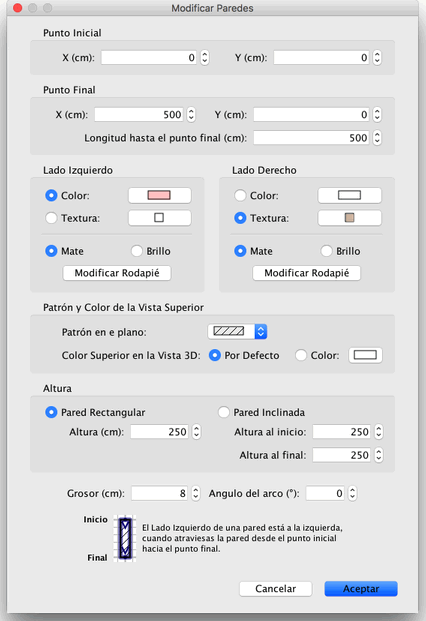 |
|---|
Activitat pràctica
Podem practicar amb el dibuix exemple que dóna el Sweet Home 3D i intentar construir les parets.
Seguiu les passes del vídeo següent que mostra com inserir una imatge, construir les parets i definir el terra de l'habitació.